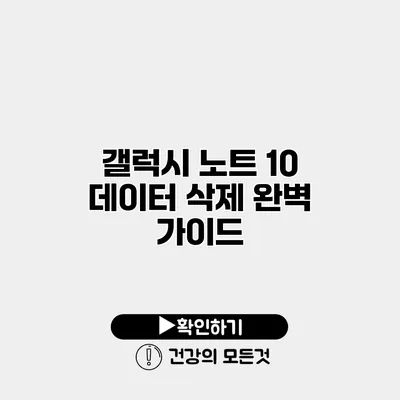갤럭시 노트 10을 사용하면서 데이터 삭제는 때때로 불가피한 일입니다. 실수로 원하지 않는 파일을 지우거나, 기기를 새로 사용하기 위해 초기화를 해야 할 때가 있죠. 오늘은 갤럭시 노트 10의 데이터 삭제 방법에 대해 자세히 알아보도록 할게요.
✅ 클라우드 저장소의 안전성을 한눈에 알아보세요.
데이터 삭제의 필요성
왜 데이터를 삭제해야 할까요?
스마트폰의 데이터 삭제는 여러 가지 이유로 필요할 수 있습니다. 때로는 기기를 새로 시작하고 싶거나, 개인 정보를 보호하기 위해서, 또는 단순히 저장 공간을 확보하기 위해서 데이터 삭제를 고려하게 됩니다.
- 개인 정보 보호: 기기를 판매하거나 폐기할 때, 개인 정보를 지키기 위해 데이터 삭제는 필수입니다.
- 기기 성능 향상: 불필요한 데이터가 쌓이면 기기 속도가 느려질 수 있습니다. 주기적인 데이터 삭제로 성능 향상을 꾀할 수 있어요.
- 저장 공간 확보: 새로운 앱이나 파일을 추가하기 위해 불필요한 데이터를 삭제해 공간을 만드는 것이 중요합니다.
✅ 엑셀 데이터 보안을 강화하는 비밀번호 설정 방법을 알아보세요.
데이터 삭제 방법
갤럭시 노트 10의 데이터를 삭제하는 방법은 크게 두 가지로 나누어집니다.
1. 개별 데이터 삭제
사진, 동영상, 음악 삭제하기
- 갤러리 앱을 엽니다.
- 삭제하고 싶은 파일을 선택한 후, 휴지통 아이콘을 눌러 삭제합니다.
- 휴지통에서 삭제된 파일은 완전히 지워집니다.
앱 데이터 삭제하기
- 설정 앱으로 이동해요.
- 앱 관리를 선택한 후, 삭제할 앱을 찾습니다.
- 그 앱을 선택하고, 스토리지를 누른 다음 데이터 삭제를 클릭합니다.
2. 공장 초기화
공장 초기화는 기기를 초기 상태로 되돌리는 방법입니다. 모든 데이터가 사라지므로 이 방법은 신중하게 선택해야 해요.
공장 초기화 방법
- 설정 앱으로 들어가요.
- 일반 관리를 선택한 후, 초기화로 가세요.
- 공장 데이터 초기화를 선택합니다.
- 초기화 진행 시, 확인 메시지가 나타나면 확인을 눌러요.
데이터 복원 방법
데이터 삭제 후에는 복원이 필요할 수 있습니다. 구글 계정과 삼성 계정을 통해 복원할 수 있는데, 사전 설정이 필요합니다.
구글 계정을 통한 방법
- 구글 드라이브에 로그인합니다.
- 백업된 사진, 동영상과 같은 자료를 복원할 수 있어요.
삼성 계정을 통한 방법
- 설정으로 가서 삼성 계정을 선택한다.
- Samsung Cloud에서 이전에 백업해 두었던 데이터를 다운로드할 수 있습니다.
✅ 카카오톡 로그인 이력을 점검하고 계정을 안전하게 유지하세요.
데이터 삭제 시 주의해야 할 점
데이터 삭제 전에 다음 사항을 반드시 확인해야 해요.
- 중요 데이터 백업: 삭제 전에 반드시 중요한 데이터를 백업하세요. 구글 드라이브나 Samsung Cloud를 활용할 수 있습니다.
- 삭제 복구 불가: 데이터 삭제 후에는 복구가 어렵습니다. 그러니 필요한 파일은 미리 백업해 두는 것이 최선입니다.
테이블로 정리한 주요 포인트
| 구분 | 방법 | 설명 |
|---|---|---|
| 개별 데이터 삭제 | 앱, 사진, 동영상 | 직접 선택하여 삭제 |
| 공장 초기화 | 설정 > 일반 관리 > 초기화 | 모든 데이터를 삭제 |
| 데이터 복원 | 구글 드라이브, 삼성 클라우드 | 백업된 데이터 복원 |
결론
갤럭시 노트 10의 데이터 삭제는 사용자의 선택에 따른 중요한 관리 방법입니다. 데이터 삭제를 통해 기기를 더욱 효율적으로 관리하고, 불필요한 저장 공간을 확보할 수 있습니다. 삭제 방법을 미리 숙지하고, 필요한 데이터는 항상 백업해 두는 것이 좋습니다. 이제 여러분도 자신만의 갤럭시 노트 10을 효율적으로 관리할 수 있겠죠? 데이터 관리의 주인은 바로 여러분이니, 확실하게 데이터 삭제 방법을 익혀보세요!
자주 묻는 질문 Q&A
Q1: 갤럭시 노트 10에서 데이터를 삭제해야 하는 이유는 무엇인가요?
A1: 데이터 삭제는 개인 정보 보호, 기기 성능 향상, 저장 공간 확보 등의 이유로 필요합니다.
Q2: 갤럭시 노트 10에서 개별 데이터를 삭제하는 방법은 어떻게 되나요?
A2: 갤러리 앱에서 삭제할 파일을 선택하고 휴지통 아이콘을 눌러 삭제하거나, 설정 앱에서 앱 관리로 가서 삭제할 앱의 데이터 삭제를 선택합니다.
Q3: 데이터 삭제 후 복원할 수 있는 방법은 무엇인가요?
A3: 구글 계정과 삼성 계정을 통해 백업된 데이터를 복원할 수 있습니다. 구글 드라이브와 Samsung Cloud를 이용하세요.